







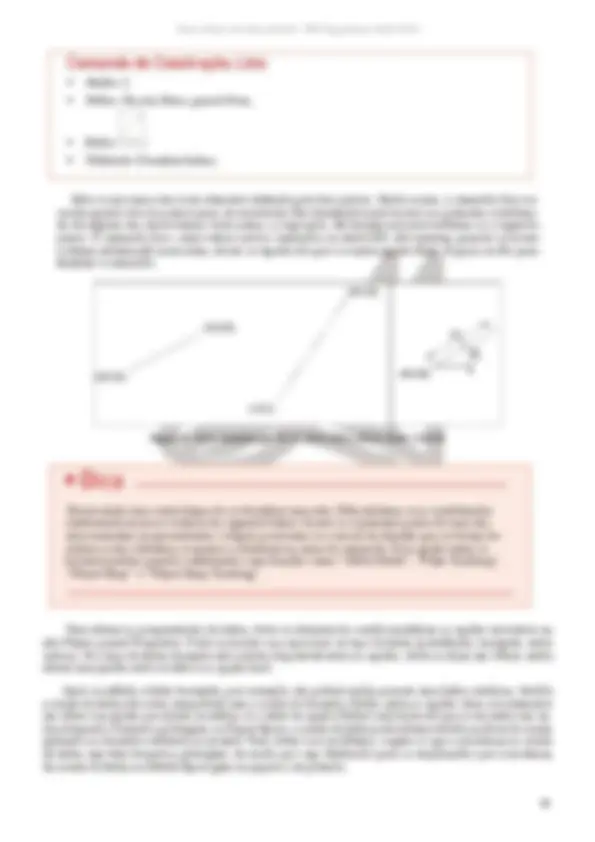

























































Estude fácil! Tem muito documento disponível na Docsity

Ganhe pontos ajudando outros esrudantes ou compre um plano Premium


Prepare-se para as provas
Estude fácil! Tem muito documento disponível na Docsity
Prepare-se para as provas com trabalhos de outros alunos como você, aqui na Docsity
Os melhores documentos à venda: Trabalhos de alunos formados
Prepare-se com as videoaulas e exercícios resolvidos criados a partir da grade da sua Universidade
Responda perguntas de provas passadas e avalie sua preparação.

Ganhe pontos para baixar
Ganhe pontos ajudando outros esrudantes ou compre um plano Premium
Comunidade
Peça ajuda à comunidade e tire suas dúvidas relacionadas ao estudo
Descubra as melhores universidades em seu país de acordo com os usuários da Docsity
Guias grátis
Baixe gratuitamente nossos guias de estudo, métodos para diminuir a ansiedade, dicas de TCC preparadas pelos professores da Docsity
curso de autocad apresentação basica 1/10
Tipologia: Manuais, Projetos, Pesquisas
1 / 71

Esta página não é visível na pré-visualização
Não perca as partes importantes!








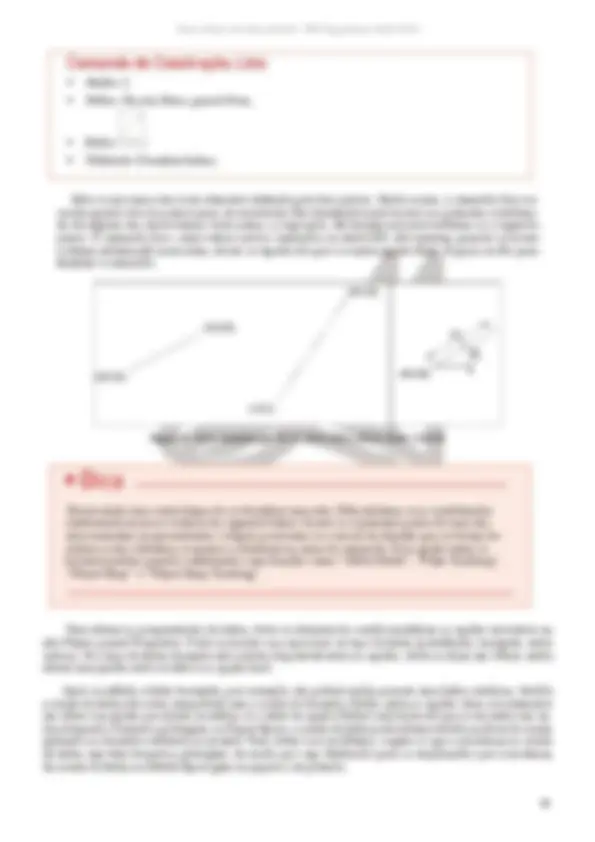























































O Programa de Educação Tutorial é um programa do DEPEM - Departamento de Modernização do Ensino Superior do MEC. São grupos, que sob orientação de um professor tutor, dedicam-se a projetos de ensino, pesquisa e extensão, em um ambiente que favorece o envolvimento e a troca de ideias e experiên- cias entre alunos e professores. O PET do Curso de Engenharia Civil da UFSC foi implantado em novembro de 1991 e é atualmente composto por doze alunos de graduação sob a tutoria do professor Cláudio Cesar Zimmermann. Desde sua criação, tem uma ampla linha de atuação, estudando e pesquisando assuntos de diversas áreas da En- genharia Civil. O grupo procura sempre aperfeiçoar suas atividades e a formação acadêmica de seus inte- grantes, definindo assim, algumas diretrizes a serem seguidas como: atenção para as atividades coletivas, ações diretas para melhoria da qualidade do curso e capacitação dos bolsistas tanto em aspectos técnicos como no desenvolvimento pessoal. Os bolsistas do Programa adquirem uma formação acadêmica diferenciada, pois em contato com atividades extracurriculares, desenvolvem capacidades críticas, atuantes, inovadoras e empreendedoras, que complementam a perspectiva convencional da graduação, a qual é centrada principalmente na memo- rização dos fatos e informações teóricas.
Com o intuito de colaborar com o aperfeiçoamento dos graduandos do Curso de Engenharia Civil, tanto para o meio acadêmico quanto para o meio profissional, o PET/ECV oferece o Curso Básico de Auto- CAD 2019. A partir deste Curso, o aluno será capaz de desenvolver desenhos gráficos dos mais variados tipos, por meio da aprendizagem dos comandos básicos do software. As aulas prático-expositivas são auxiliadas pelo presente material didático, de grande importância para a fixação dos preceitos básicos do AutoCAD. Qualquer dúvida que o aluno tenha com relação aos co- mandos ou conteúdo teórico deverá remetê-la aos docentes do curso ou a qualquer bolsista do programa, que certamente irão auxiliar na resolução dos problemas.
CAD é a sigla para o inglês Computer Aided Design, ou seja, desenho auxiliado por computador. Seu objetivo é auxiliar o projetista ou desenhista na confecção das plantas ou esquemas técnicos, dando a ele ferramentas de construção de elementos gráficos vetoriais (pontos, linhas, arcos, polí- gonos, ao invés das imagens rasters, como as imagens em formatos BMP e JPG), vindo a simular a utilização de instrumentos de desenho clássicos, e colocando o desenho num espaço completamente digital. O CAD, embora seja de fácil utilização, não dispensa conhecimentos prévios de desenho técnico, geometria descritiva e geometria analítica. Internamente, os programas de CAD se utilizam de roti- nas matemáticas que vetorizam os elementos criados pelo usuário. Algumas vezes, será necessária a inserção de parâmetros como: ponto de tangência, centro de arcos, eixos de elipses, assuntos abor- dados na geometria e necessários para o entendimento dos processos computacionais. Pela importância, facilidade de manuseio e difusão internacional, este Curso traz para junto do aluno os parâmetros básicos necessários para o desenho no software AutoCAD 2019 (Autodesk), existindo, entretanto, muitos outros pacotes de CAD, a exemplo dos softwares Microstation (Bentley Softwares), QICad (AltoQI) e Vector Works (Nemetschek).
O AutoCAD é uma ferramenta de CAD desenvolvida em 1982 pela empresa Autodesk, e hoje, com suas variações e aplicativos específicos, é o pacote de CAD mais difundido no mundo. Talvez seja também o de mais fácil utilização, apresentando ao usuário um ambiente de trabalho limpo, acessível e totalmente interativo. Em sua trigésima segunda edição, o AutoCAD 2019 é utilizado principalmente na indústria de AEC (Arquitetura, Engenharia e Construção), mas também por uma diversa gama de indústrias e usuários. Engenheiros Civis, Mecânicos, Eletricistas, Sanitaristas, Arquitetos, Geólogos, Agrimenso- res, Designers Industriais entre outros usam programas CAD como ferramenta de trabalho.
1.3.1 Tela inicial O AutoCAD 2019 traz uma tela inicial – new tab, onde o usuário pode iniciar um projeto novo, clicando em Start Drawing, ou trabalhar em um projeto anterior, escolhendo-o na coluna Recent Documents. Além disso, pode conectar-se ao Autodesk 360 ou enviar feedback. Figura 1 - Tela Inicial
A caixa de comando é o local de interatividade entre o usuário e os procedimentos computacio- nais do programa. É através dela que o AutoCAD “conversa” com o usuário. Ao inserir um comando inicia-se um diálogo com o programa, onde o AutoCAD pede informações necessárias para a execu- ção daquela função, por exemplo: Figura 5 - Caixa de Comando e Diálogo do comando Arc É importante sempre estar atento às informações mostradas na Caixa de Comando, ela pode tanto pedir informações quanto expor opções dentro do mesmo comando. Essas opções aparecem entre colchetes - [ ] e podem ser selecionadas digitando a letra que estiver maiúscula (nem sempre é a inicial). 1.3.3 A Barra de Status Situa-se na parte inferior do programa, abaixo da caixa de comando, e contém botões referentes ao funcionamento do AutoCAD, que podem estar ligados (caixa em azul) ou desligados (cinza). Os botões mostrados podem ser customizados conforme a lista do ícone Customization, localizado à extrema direita da barra. Figura 6 - Barra de Status 1.3.4 Área de Desenho e Área de Impressão O AutoCAD é dividido em duas grandes áreas: o Model Space e o Paper Space. O Model Space é basica- mente um espaço de três dimensões infinito, onde o usuário irá desenhar tudo que quiser, seja de duas ou três dimensões. Já o Paper Space é a representação digi- tal do papel onde esse desenho será impresso, por isso é nele que se prepara o projeto para a impressão final, colocando suas legendas, anotações, tabelas, entre outros A alternância entre as duas áreas pode ser fei- ta pelos botões Model ( ) e Layout ( ) localiza- dos na Barra de Status , canto inferior esquerdo da tela. No Model Space à direita encontra-se a Navigation Bar que auxilia principalmente a utilização do programa em notebooks e/ou com mouse s sem Scroll , pois traz fer- ramentas como Full Navegation Wheel , Pan (movimen- tação no plano), Zoom e Orbit (navegação em 3D). E, fi- nalmente, no canto superior direito o View Cube , que auxilia também na navegação e alternância entre vistas. Figura 7 - Model Space
Antes de iniciar o uso dos comandos deve-se ter familiaridade com o funcionamento do Mouse e do Teclado, afinal será através deles que serão enviados os comandos para o programa.
Os comandos de visualização permitem mostrar detalhes do projeto e alterar a área de trabalho de tal forma a torná-la mais acessível e fácil de utilizar. Os comandos e ferramentas encontram-se na lateral direita da tela na barra Navigation , que pode ser habilitada ou desabilitada na aba View , botão Navegation Bar ou pelo comando navbar. Quando ativado, esse comando permite vários tipos de zoom , que também podem ser encon- trados clicando-se na flecha abaixo do desenho do botão. Os tipos que serão utilizados com mais frequência são:
1.6.1 Clicando Diretamente sobre o Objeto Clica-se na entidade que se deseja selecionar. A seleção se confirmará quando o objeto mostrar suas linhas sombreadas em azul e marcadores de edição, chamados Grips (azuis, por padrão). Re- tira-se a seleção apertando a tecla Esc uma vez. Para selecionar mais de uma entidade, diferente de quando selecionamos vários arquivos no Windows , não precisamos pressionar a tecla Shift , basta cli- car sobre os objetos de interesse. Para tirar da seleção apenas uma entidade de uma seleção múltipla, clica-se sobre o objeto segurando a tecla Shift. Figura 10 - Exemplo de seleção clicando diretamente sobre o objeto 1.6.2 Seleção por Janelas 1.6.2.1 Select Window Uma forma prática de selecionar um ou mais elementos de uma só vez é utilizar a Select Window. Clica-se na tela um vértice da janela de seleção e abre-se a janela, da esquerda para a direita. Todas as entidades completamente dentro do retângulo azul serão selecionadas. Se a janela passar sobre um objeto apenas parcialmente, o mesmo não será selecionado. 1.6.2.2 Select Crossing Parecida com a Select Window , porém seleciona também os elementos que são “cortados” pela sua borda. Clica-se na tela um vértice da janela de seleção e abre-se a janela, da direita para a esquerda. Todas as entidades dentro do retângulo verde, completamente ou parcialmente serão selecionadas.
Figura 11 - Exemplos de Seleção por Select Window e Select Crossing 1.6.2.3 Lasso Selecting Clica-se na tela mantendo o botão esquerdo do mouse pressionado. Ao invés de formar janelas retangulares, nesse comando de seleção a forma dependerá do caminho feito pelo cursor. De maneira similar ao que acontece no select window e no select crossing , se o primeiro movimento for realizado da esquerda para a direita abrirá uma janela azul e se o primeiro movimento for reali- zado da direita para a esquerda, abrirá uma janela verde. Figura 12 - Exemplo de Seleção por Lasso Selecting
Muitos comandos pedem que o usuário defina pontos a serem utilizados, para isso é preciso en- tender como funcionam os sistemas de coordenadas do AutoCAD. Basicamente tem-se as seguintes opções: Clicar com o mouse no ponto desejado, inserir coordenadas Cartesianas ou Polares relativas ao Sistema de Coordenadas Universais ou ainda, relativas ao último ponto definido. Para entender melhor como funcionam esses sistemas inicia-se pelos comandos mais simples: Point e Line.
Comando de Construção: Line
Esse comando de construção permite desenhar círculos, podendo utilizar-se diferentes dados de entrada. Quando ativa-se o comando circle , o AutoCAD informa na caixa de comando Specify center point for circle or [3P/2P/Ttr (tan tan radius)] :
Figura 17 - Círculos tangentes às mesmas retas, porém com raios diferentes ( Tan tan radius )
Essas ferramentas encontram-se principalmente na Barra de Status, porém acessíveis também através de atalhos. Figura 18 - Ferramentas na Barra de Status 2.2.1 Customization Esse botão auxilia na customização da Barra de Status , permitindo escolher os botões que apare- cerão nela. 2.2.2 Snap Mode O Snap Mode interfere no movimento do cursor na tela, fazendo com que ele se movimente so- mente em “passos”, e não mais livremente pelo Model Space. Pode-se ativá-lo diretamente pelo ata- lho F9 ou pelo botão correspondente na Barra de Status e suas configurações podem ser alteradas clicando-se com o botão direito no botão e selecionando “ Settings... ”. O Snap Mode funciona somente quando algum comando é ativado. 2.2.3 Grid Mode O Grid é uma grade similar a um papel milimetrado que irá preencher todo o Model Space (e o Paper , se desejado) quando acionada. Aciona-se a grade através do comando “grid”, do atalho F7 ou
2.2.6 Object Snap Cada entidade geométrica possui alguns pontos notáveis, como mediana, perpendicular, tangen- te, centro, etc. A ferramenta Object Snap faz com que o programa “rastreie” automaticamente esses pontos e os mostre ao usuário através de um pequeno símbolo, que, mesmo que o cursor não esteja exatamente em cima, será o próximo ponto ao clicarmos no mouse. O comando pode ser ativado pelo botão na Barra de Status ou pelo atalho F3. Pode-se selecionar os pontos que serão rastreados clicando com o botão direito do mouse na ferramenta na barra de status, pelo comando Osnap ou simplesmente “os”. Não se deve deixar muitas opções selecionadas, pois o rastreamento de muitos pontos ao mesmo tempo pode acabar atrapalhando. Há também a opção de, durante a execução de um comando, habilitar temporariamente um ou outro ponto notá- vel que necessitamos. Para isso, basta segurar a tecla shift , clicar com o botão direito do mouse sobre o Model Space (ou Layout ) e ativá-los.
2.2.7 Object Snap Tracking Define alinhamentos imaginários utilizando pontos notáveis determinados no Object Snap e os ei- xos do sistema de coordenadas. Pela janela “Object Snap Settings...”, que está ao lado do botão Object Snap, na aba da ferramenta Polar Tracking, pode-se selecionar a opção “Track using all polar angle set- tings” fazendo com que o programa rastreie alinhamentos utilizando os mesmos ângulos definidos para o Polar Tracking. Pode ser ativado/desativado pelo atalho F11. 2.2.8 Dynamic Input Quando ativado mostra caixas e menus próximos ao cursor que auxiliam na execução dos coman- dos. Servem como uma extensão da Caixa de Comando, porém não servem como substitutos, pois podem não conter todas as opções disponíveis para os mesmos. É importante lembrarmos também que o Dynamic Input interfere no funcionamento de alguns comandos, fazendo com que as coorde- nadas se tornem relativas após a inserção do primeiro ponto sem a necessidade do @. Figura 24 - Dynamic Imput em funcionamento 2.2.9 Selection Cycling Ferramenta que, quando ativada, exibe um símbolo de superposição ao posicionar o cursor sobre elementos que estejam sobrepostos e, ao clicar, possibilita escolher qual dos elementos deseja-se selecionar. Figura 25 - Exemplo de Selection Cycling 2.2.10 Isolate/Hide Objects O comando serve para congelar objetos, de forma que eles não apareçam mais na tela, não poden- do ser modificados. No comando Isolate , o objeto selecionado será mantido na tela enquanto todos os outros serão congelados. No comando Hideobjects acontece o contrário, a entidade selecionada será congelada enquanto as outras permanecem normalmente na tela.